
Перевірка та відновлення цілісності системних файлів у Windows 7: Команда
У цій статті ви дізнаєтесь, як перевірити чи відновити цілісність системних файлів у Windows 7.
Навігація
Щоб запобігти заміні зловмисного програмного забезпечення критичних системних компонентів за допомогою хакерських копій, Windows багато працює для підтримки цілісності системних файлів на вашому комп’ютері.
Якщо ви спробуєте замінити один із "Захищений" Файли, ви можете отримати повідомлення про те, що операційна система повернула попередню версію. Це "Захист файлів Windows"тепер називається "Ресурси Windows."
На жаль, існують випадкові способи захисту файлової системи. Іноді це так просто, як помилка жорсткого диска, що призводить до пошкодження системного файлу та пошкодження.
Як результат, автоматична перевірка хороша, але іноді вам потрібно взяти бізнес у своїх руках.
SFC може вимагати диска Windows, який є або димом, який ви використовували для встановлення, оновлення Windows, або для відновлення системи, наданої виробником комп'ютера.
Якщо SFC не допоможе усунути вашу проблему, вам потрібно буде спробувати додаткові параметри відновлення, як описано в розділі "Відновлення Windows."
Що таке система перевірки системних файлів (SFC)?

Основна умова захисту системних файлів полягає в тому, що Windows зберігає додаткову інформацію про всі файли, які є частиною Windows. Ця додаткова інформація може бути (але, звичайно, не обмежена) з датою/часом штампу файлу, його розміром та криптографічним геш.
Коли файли "офіційно" Вони замінюються (або оновлюються за допомогою центру оновлення Windows), ця база даних також оновлюється для відображення нових офіційних файлів.
Щоразу, Windows перевіряє всі файли, щоб переконатися, що вони все ще збігаються. Це означає, що етикетка, розмір та хеш, що означає очікуваний. Якщо вони не збігаються у своїх структурах, то програма перевірки цілісності файлів виявить дефекти та усуне їх.
На жаль, "Неправильно"файл може бути результатом багатьох різних речей:
- Шкідлива програма була однією з причин, чому система захисту файлів була реалізована в першу чергу. Зловмисна програма буде введена в систему, змінюючи власні файли вікна. Захист системних файлів визначає, коли це відбувається.
- Встановлення програм часто замінює системні компоненти на власні, іноді порушуючи роботу.
- Випадкові інші збої.
Як використовувати інструмент для перевірки цілісності файлів?
Коли SFC запускається, він реєструє свої дії в C: \\ Windows \\ logs \\ cbs \\ cbs.log. Кроки в цьому параметрі покажуть вам лише певні нотатки SFC з тегами [SR] в цьому cbs.log. Це може бути корисно показати, які файли SFC не можна виправити автоматично, якщо ви хочете спробувати і вручну замінити їх.
Щоб використовувати SFC, потрібно отримати посилення роздільної здатності.
- Відкрийте командний рядок з правами адміністратора.
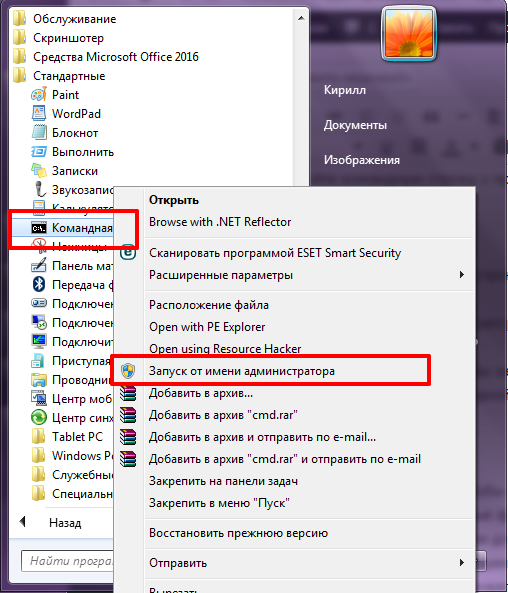
- Після відкриття командного рядка ви можете побачити заголовок як:
Адміністратор: командний стенд

- Отже, введіть цю комбінацію в командному рядку:
SFC /SCANNOW
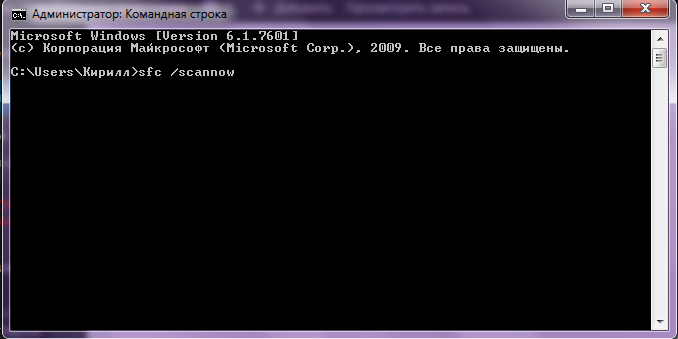
І натисніть кнопку введення, щоб запустити сканування, і перевірити системні файли Windows, щоб для завершення знадобиться певний час.
Тим часом показаний відсоток завершення. Під час сканування команда SFC зареєструватиме дії у файлі CBS.Log, які ви можете знайти у каталозі Windows.
Ви можете скопіювати файл журналу в будь -який каталог з каталогу Windows.
Перевірте команду нижче, щоб скопіювати журнал у вказаному каталозі
findstr /c: "sr]" %windir %\\ logs \\ cbs \\ cbs.log ›c: \\ jktest \\ cbs.txt
Як тільки чек буде завершено, буде показано, що програма не виявила порушення цілісності.
Що робити, якщо SFC не виправив проблему?
Якщо SFC не міг щось виправити, запустіть команду ще раз, щоб дізнатися, чи можна її виправити наступного разу.
Якщо запуск багаторазового використання команди SFC /Scannow не допомогло вам, то завантажте та запустіть 32-бітний (x86) або 64-бітний (x64) інструмент для оновлення системи для встановленої 32-бітної або 64-бітної Windows 7 , потім перезавантажте комп'ютер і спробуйте знову запустити команду SFC /Scannow.
Якщо проблема не вирішена, ви можете спробувати почати Відновлення системиВикористовуючи набір точки відновлення до того, як виникає помилка, щоб виправити її. Можливо, вам доведеться повторити відновлення системи, поки ви не знайдете більш стару точку відновлення, яка може працювати.
